Como criar anime e ilustrações usando Niji Model V5 no meio da jornada
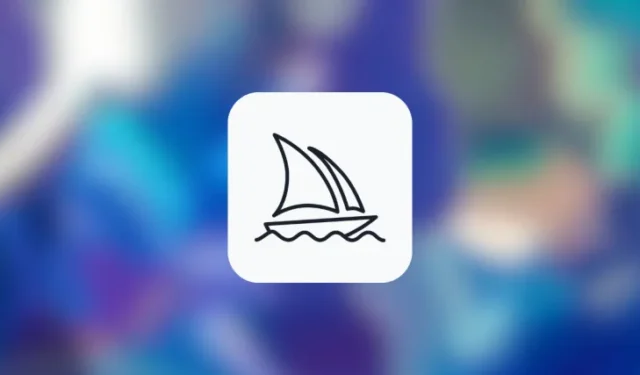
o que saber
- Niji Model v5 é a versão mais recente do gerador de arte centrado em anime da Midjourney, desenvolvido em colaboração com a Spellbrush.
- Você pode ativar a versão mais recente do Niji nas configurações do Midjourney ou adicionando o
--niji 5parâmetro no final do seu prompt. - Você pode criar arte no estilo anime a partir de um novo prompt usando Niji 5 ou modificar imagens existentes que você gerou anteriormente em outras versões do Midjourney.
- Para ajustar a implementação da estética do Niji 5, o Midjourney permite que você use diferentes parâmetros de estilo (fofo, expressivo, cênico) ao gerar imagens usando o modelo Niji.
O que é Niji Journey no meio da jornada?
Além de seus próprios modelos, a Midjourney também hospeda o modelo Niji como parte de sua colaboração com a Spellbrush. Enquanto as versões de Midjourney são treinadas para criar imagens com um toque fotorrealista, o modelo Niji foi desenvolvido especificamente para gerar animes e ilustrações.
Para isso, a Midjourney implementou uma vasta biblioteca de dados que envolve anime, estilos de anime e estética de anime. Os modelos Niji também podem criar imagens dinâmicas onde os personagens parecem estar em ação com uma composição centrada no personagem aprimorada.
Embora você possa usar o modo Niji para todos os tipos de prompts que usaria em outras versões do Midjourney, você pode perceber que Niji será mais adequado para conceituar assuntos, objetos e cenas que giram em torno de anime ou mangá. Se você inserir prompts que não sejam específicos para a estética do anime, as imagens geradas terão uma aparência artística ou abstrata.
Como ativar o Niji Model V5 no meio da jornada
Para começar a usar o modelo Niji para criar animes e ilustrações, primeiro você precisa se certificar de que sua conta Midjourney esteja executando a versão mais recente do Niji. Para fazer isso, abra qualquer um dos servidores do Midjourney no Discord, ou acesse o Midjourney Bot do seu Discord Server ou Discord DM. Clique na caixa de texto na parte inferior, independentemente de como você a acessa.
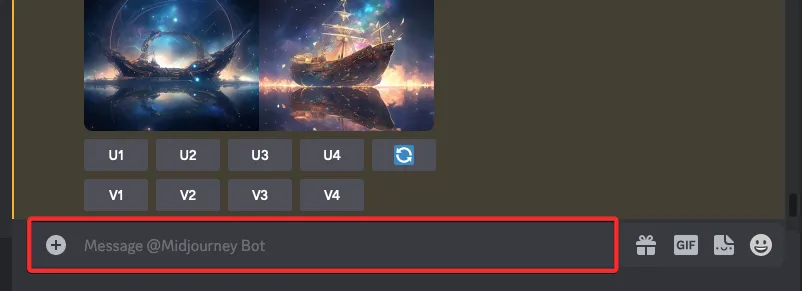
Aqui, digite /settings, clique na opção /settings e pressione a tecla Enter no teclado.
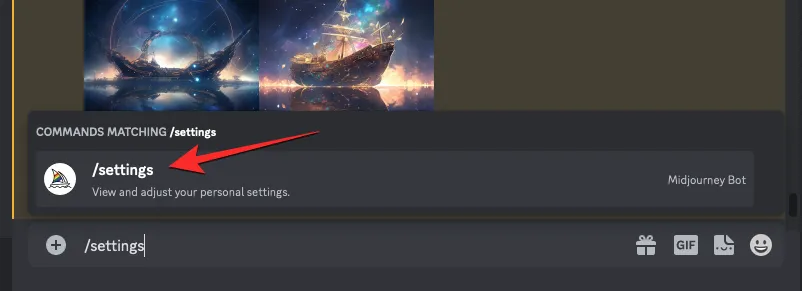
Na resposta Midjourney que aparece, clique na caixa suspensa na parte superior para acessar mais opções.
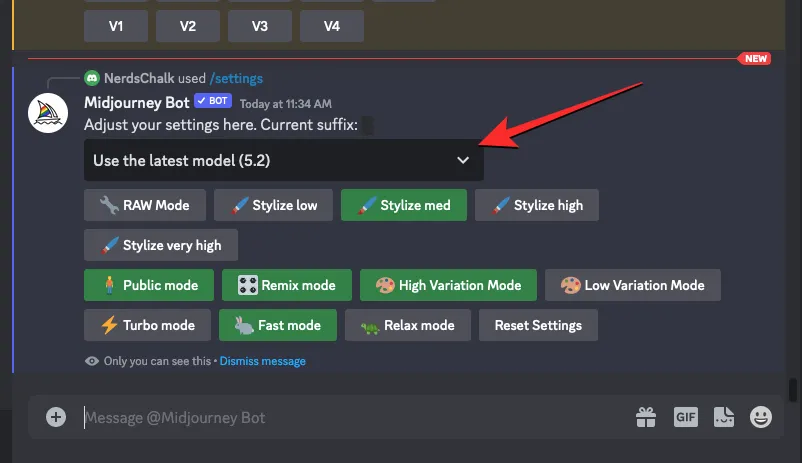
Quando o menu se expandir, clique em Niji Model V5 .que é a versão mais recente do Niji no momento da escrita. Você pode selecionar uma nova versão neste menu, quando disponível.
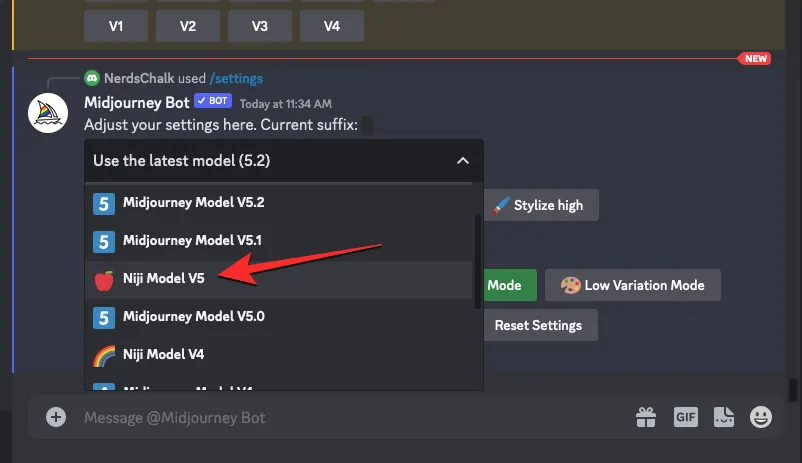
Isso aplicará o modelo Niji versão 5 à sua conta Midjourney e você poderá usar esse modelo para gerar animes e ilustrações.
Como usar o Niji Model V5 para criar animes e ilustrações
Com o Niji versão 5 ativado em sua conta Midjourney, você pode começar a usá-lo para gerar imagens com estilos e estética de anime. O processo de uso do modelo Niji para criação de imagens é semelhante a como você usaria qualquer outra versão do Midjourney para gerar arte e imagens.
Para começar, abra qualquer um dos servidores do Midjourney no Discord ou acesse o Midjourney Bot do seu Discord Server ou Discord DM. Clique na caixa de texto na parte inferior, independentemente de como você a acessa.
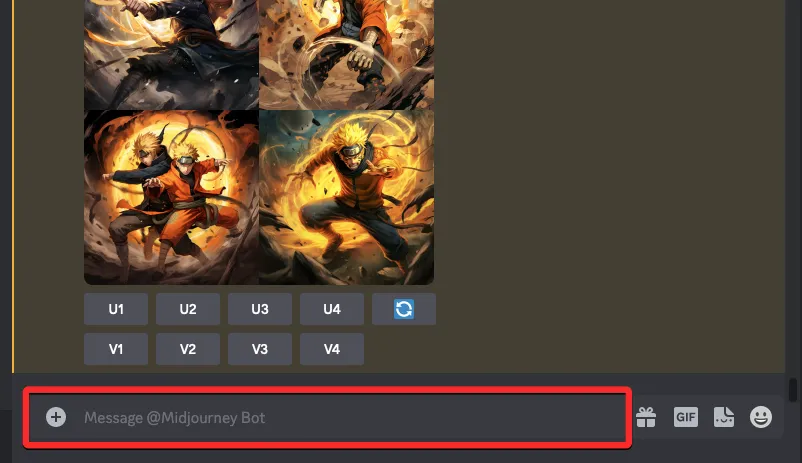
Aqui, digite /imaginee selecione a opção /imagine no menu.
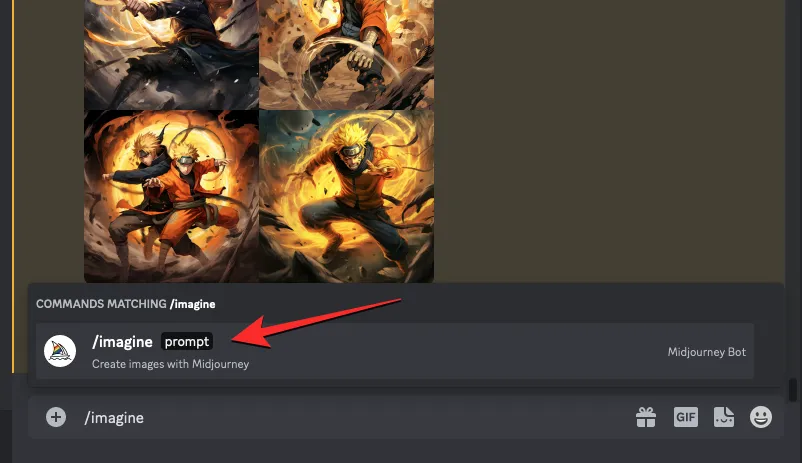
Agora, insira a descrição desejada para a imagem dentro da caixa “prompt”. Você pode adicionar qualquer um dos parâmetros que pode usar em outras versões do Midjourney digitando-o no final do prompt.
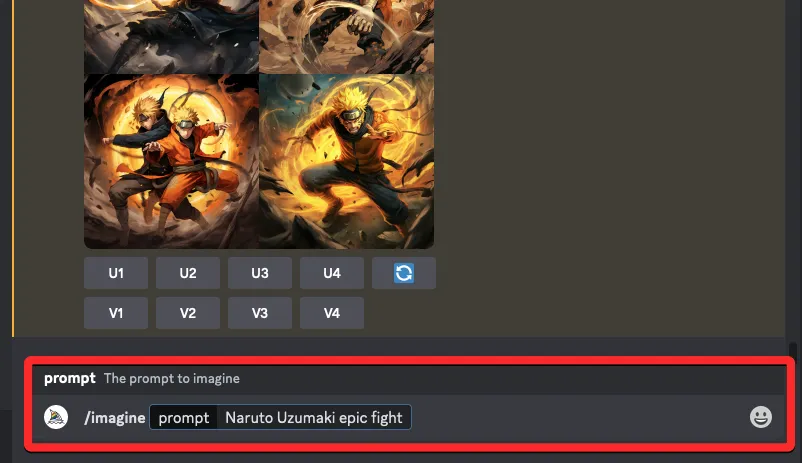
Se você ainda não ativou o modelo Niji por meio das configurações do Midjourney, digite --niji 5no final do prompt para ativar a versão 5 do modelo Niji para sua próxima geração.
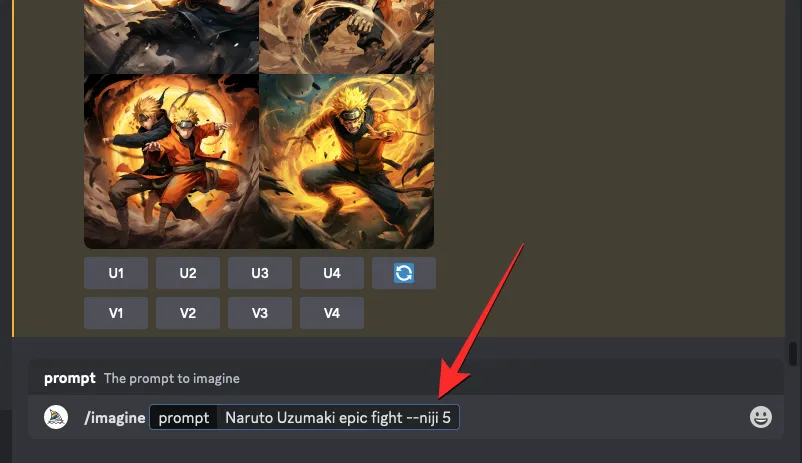
Quando o prompt estiver pronto, pressione a tecla Enter no teclado para enviar sua solicitação.
Quando você fizer isso, o Midjourney Bot começará a processar seu prompt e gerar imagens com base nele. Depois de concluído o processamento, você verá um conjunto de 4 imagens com base na sua descrição e no modelo Niji selecionado.
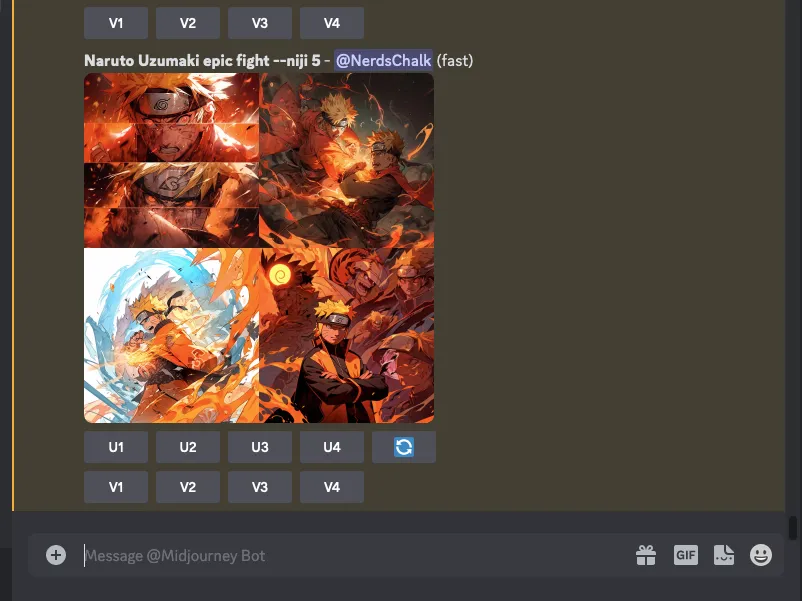
A partir daqui, você pode aumentar ou variar qualquer uma das imagens geradas clicando nas opções correspondentes abaixo da grade da imagem.
Como usar o parâmetro Style com Niji 5
Midjourney pode ajudá-lo a criar anime e arte ilustrativa quando você usa seu modelo Niji, mas para obter controle sobre a composição e a estética, você pode aproveitar o parâmetro Style.
Para quem não conhece, o parâmetro Style é uma ferramenta utilizável em todas as versões recentes do Midjourney e permite ajustar a estética das imagens geradas na ferramenta AI. O parâmetro permite definir a influência da estética padrão de Midjourney para que as imagens resultantes pareçam diferentes daquelas que você geraria sem o parâmetro Estilo.
O modelo Niji versão 5 permite aplicar quatro tipos diferentes de --styleparâmetros ao criar imagens. Esses incluem:
-
--style cutepara gerar personagens, assuntos e ambientes adoráveis. -
--style expressivecria ilustrações mais sofisticadas que enfatizam palavras em seu prompt. -
--style scenicpode gerar belos cenários e personagens cinematográficos em ambientes fantásticos. -
--style originalaplica o estilo estético original para Niji Model Version 5; foi definido como padrão para criações anteriores a 26 de maio de 2023.
Para aplicar o parâmetro de estilo desejado no Niji versão 5, você pode usar qualquer uma das seguintes sintaxes:
/imagine prompt <description> --style cute/imagine prompt <description> --style expressive/imagine prompt <description> --style scenic/imagine prompt <description> --style original
Para começar a usar o parâmetro de estilo em Midjourney, clique na caixa de texto na parte inferior da tela. Aqui, digite /imaginee selecione a opção /imagine no menu.
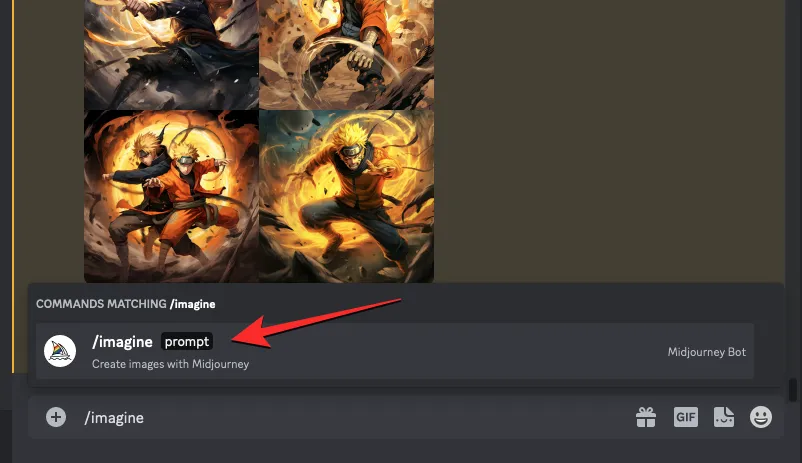
Agora, insira a descrição desejada para a imagem. Ao criar o script desse prompt, certifique-se de adicionar o --style (cute, expressive, scenic, or original)parâmetro no final do prompt antes de pressionar a tecla Enter no teclado.
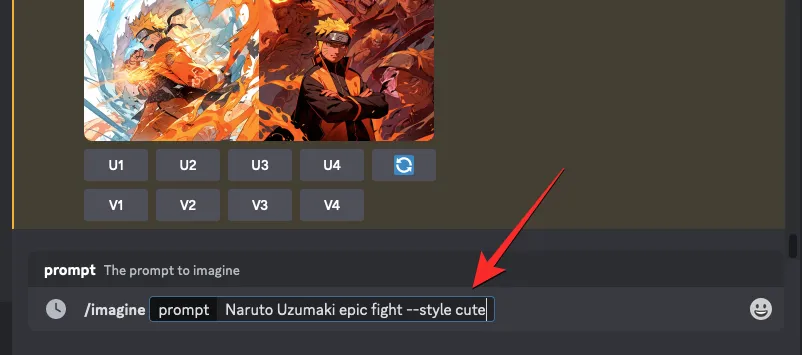
Midjourney agora processará seu prompt e gerará um conjunto de 4 imagens com base em sua descrição e parâmetro de estilo.
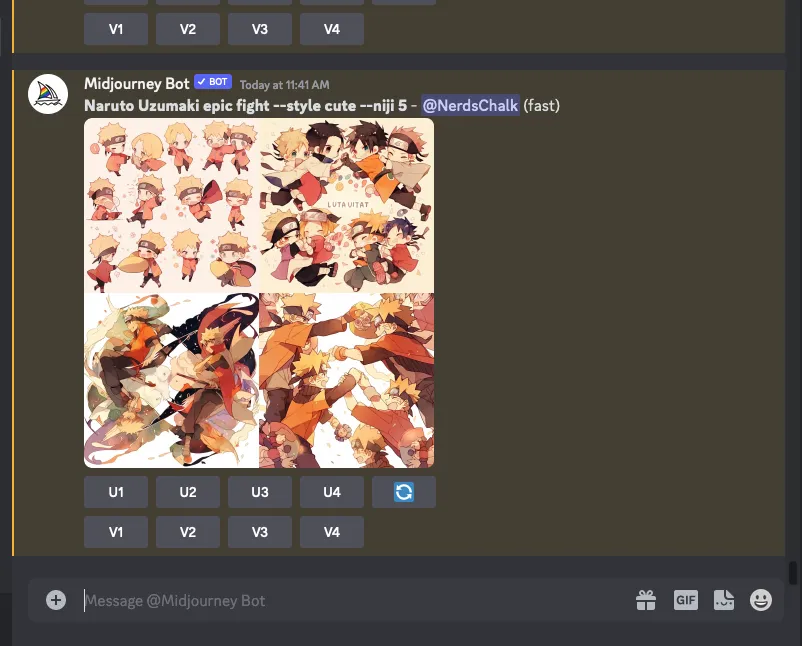
A partir daqui, você pode aumentar ou variar qualquer uma das imagens geradas clicando nas opções correspondentes abaixo da grade da imagem.
Como modificar imagens existentes com Niji 5
Você pode criar imagens do zero usando o Niji 5 simplesmente inserindo um prompt e adicionando o parâmetro de estilo que deseja usar. Uma coisa que você pode não saber é que Midjourney também pode ajudá-lo a modificar imagens que você já gerou em outra versão novamente, mas desta vez usando o modelo Niji. Para isso, você precisará aproveitar o Remix Mode da plataforma, que permite editar seu prompt ao fazer variações de imagens existentes no Midjourney.
Antes de poder modificar suas imagens anteriores no Midjourney usando o Niji 5, você precisa ativar o Modo Remix em sua conta. Para fazer isso, abra qualquer um dos servidores do Midjourney no Discord, ou acesse o Midjourney Bot do seu Discord Server ou Discord DM. Independentemente de como você o acessa, toque na caixa de texto na parte inferior.
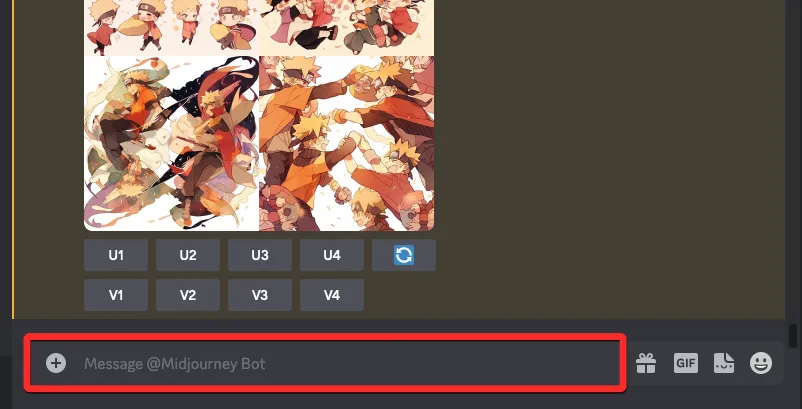
Aqui, digite /settings, clique na opção /settings e pressione a tecla Enter no teclado.
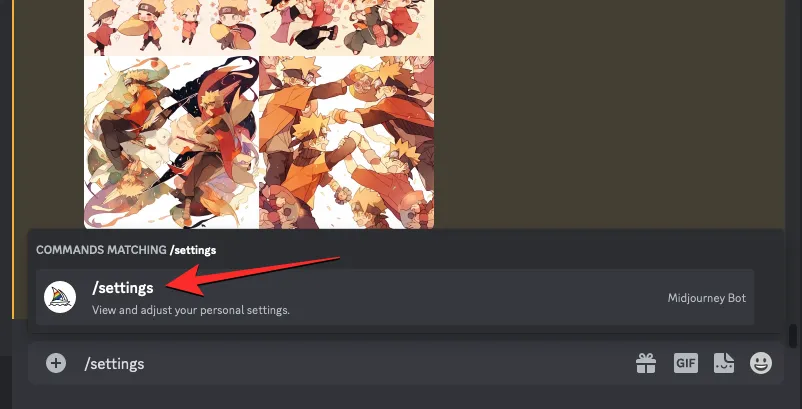
Na resposta Midjourney que aparece, clique no modo Remix .
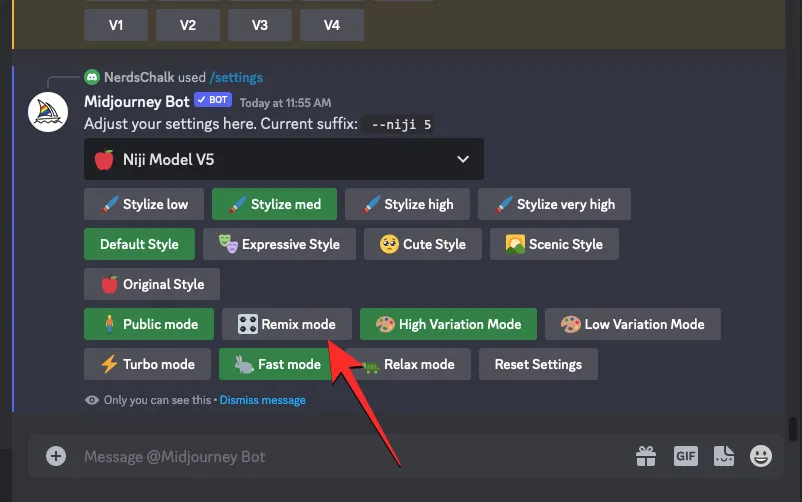
Ao fazer isso, a opção do modo Remix em que você clicou será destacada com um fundo verde.
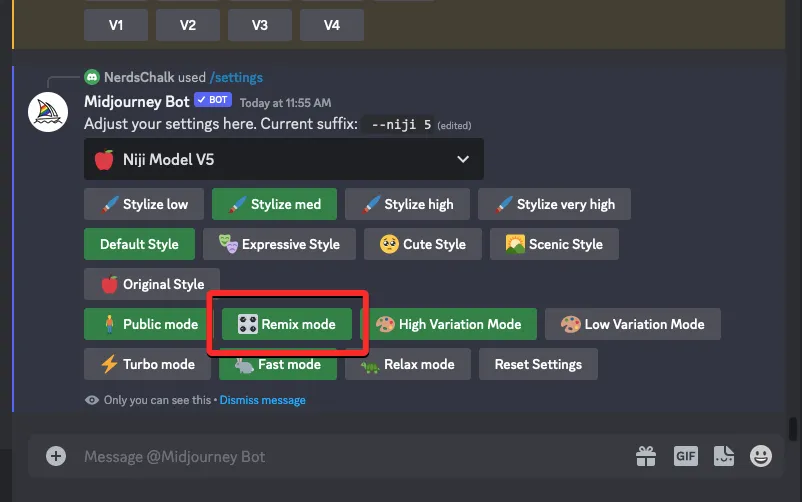
Agora você pode começar a criar imagens com o Modo Remix ativado e, ao criar variações de uma imagem gerada, o Midjourney solicitará que você insira um novo prompt.
Agora que o modo Remix foi ativado, você pode modificar suas imagens existentes com o modelo Niji do Midjourney. Para fazer isso, você precisará localizar a grade de imagem ou a imagem ampliada que deseja fazer variações usando o Modo Remix.
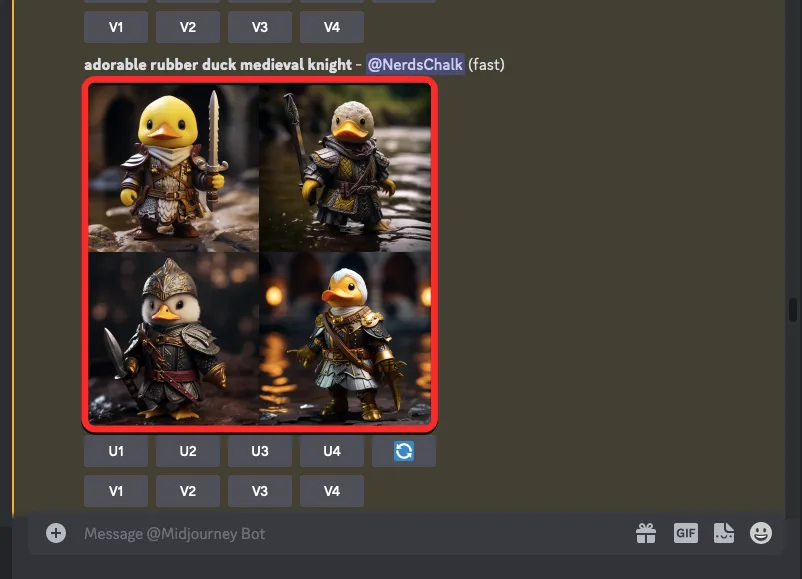
Para modificar uma das imagens de uma grade de imagem existente, clique em uma opção de variação correspondente ( V1 , V2 , V3 ou V4 ) com base na imagem que deseja usar para fazer variações.
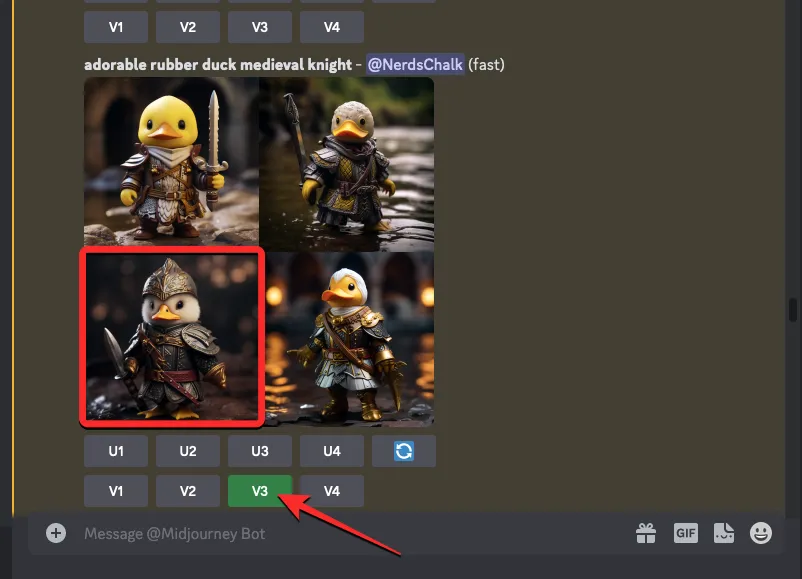
Se você deseja fazer variações de uma imagem gerada que já foi ampliada, clique em Variar (Forte) ou Variar (Sutil) abaixo da imagem ampliada, dependendo de quão diferente você deseja que o novo conjunto de imagens pareça em relação à imagem original.
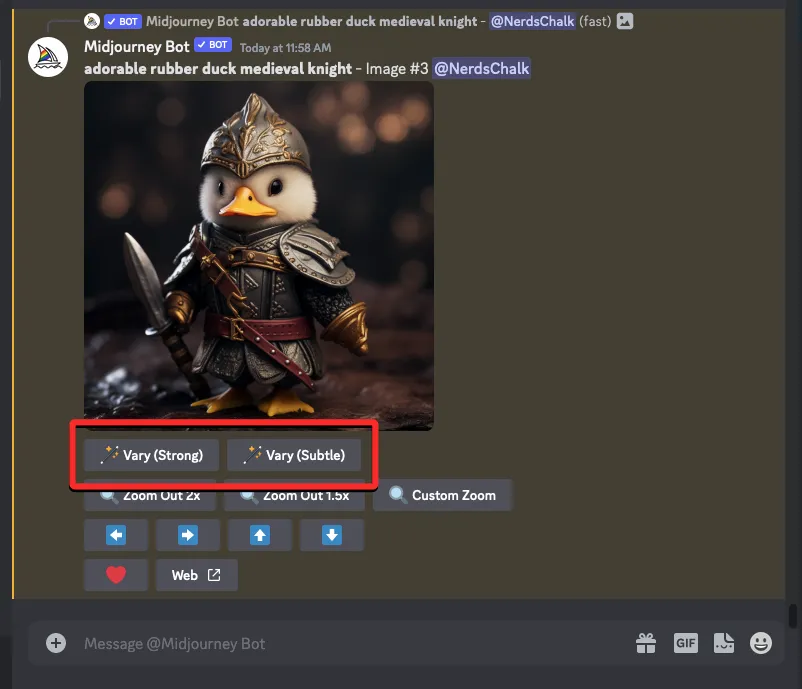
Ao clicar em uma opção variável, você verá a caixa Remix Prompt na tela. Como você deseja recriar a imagem usando o Niji 5, pode adicionar o --niji 5parâmetro no final do prompt dentro desta caixa.
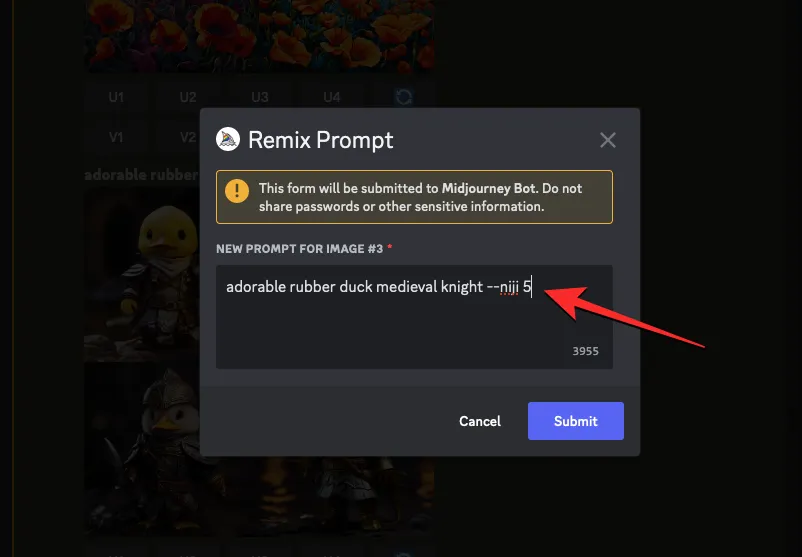
Se você deseja aplicar estilos Niji à imagem original, pode fazê-lo adicionando o --style (cute, expressive, scenic, or original)parâmetro no final do prompt.
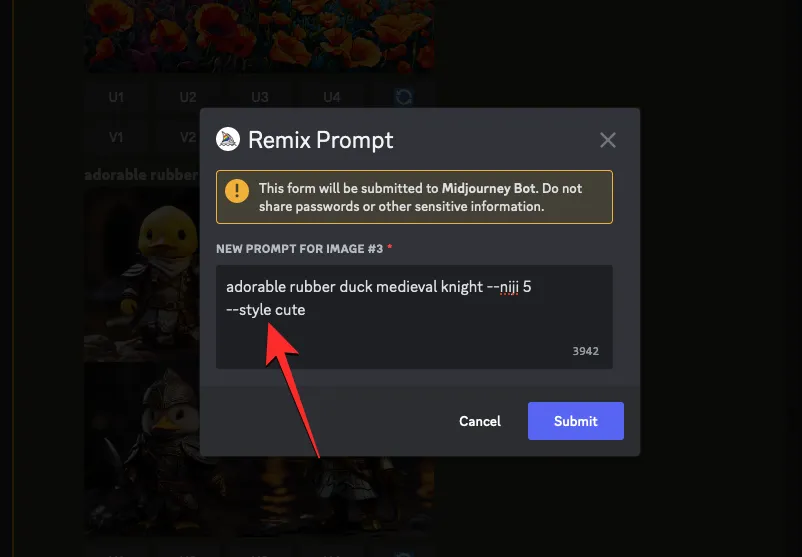
Quando o prompt modificado estiver pronto, clique em Enviar para enviar sua solicitação.
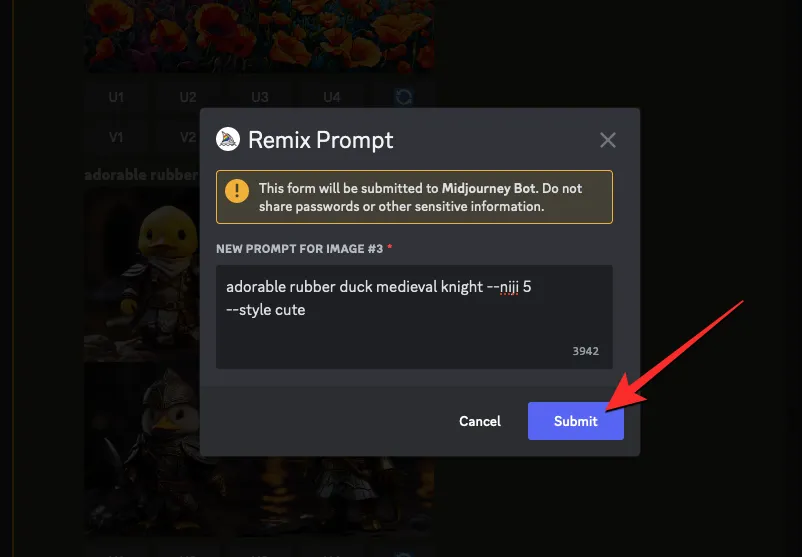
O Midjourney agora começará a processar sua solicitação e gerará um conjunto de 4 novas imagens com base na composição da imagem original usando o Niji Model V5.
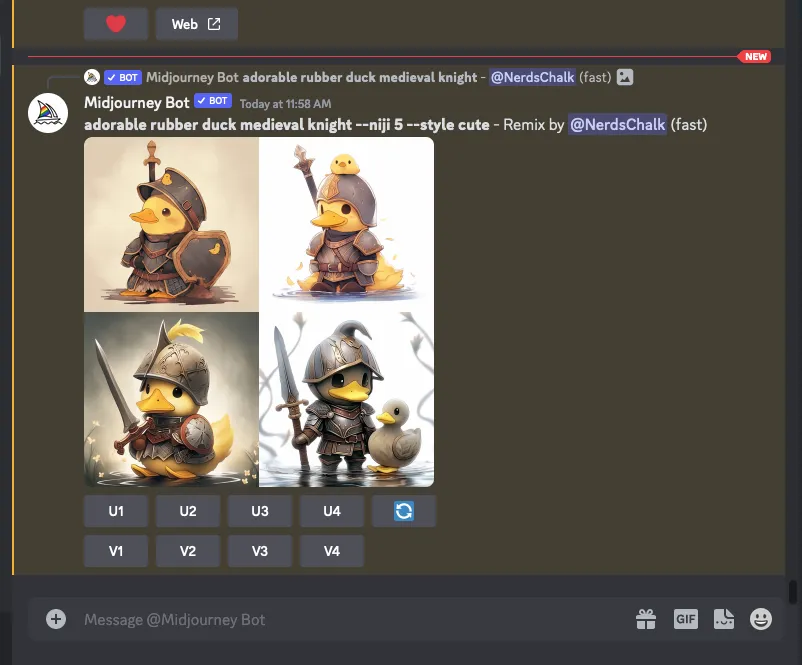
A partir daqui, você pode aprimorar as imagens desejadas ou variá-las ainda mais com o modo Relax.
Que tipo de arte você pode criar com o Niji 5?
O modelo Niji da Midjourney pode criar arte e ilustrações com estilos e estética de anime. Você pode ativar o Niji Model V5 no seu Midjourney para criar imagens do zero ou modificar as imagens existentes que você já gerou no Midjourney com toque de anime.
Para ajudá-lo a entender que tipo de imagens você pode criar usando o Niji 5, geramos várias imagens com temas de anime na versão Midjourney 5.2 e no modelo Niji V5 com e sem o uso do parâmetro Style.
| Incitar | Sem Niji | –niji 5 –estilo original | –niji 5 –estilo fofo | –niji 5 –estilo expressivo | –niji 5 –estilo cênico |
| Luta épica de Naruto Uzumaki |  |
 |
 |
 |
 |
| Eren Yeager em batalha contra Titãs |  |
 |
 |
 |
 |
| olhos estrelados Hamtaro |  |
 |
 |
 |
 |
| visão aérea de um vale suspenso, manhã, estilo retrô de anime |  |
 |
 |
 |
 |
| ilustração de uma antiga livraria no estilo O Jardim das Palavras de Makoto Shinkai |  |
 |
 |
 |
 |
Como você pode ver nos exemplos acima, você pode criar imagens no estilo anime usando a versão 5.2 do próprio Midjourney. Quando você aplica o modelo Niji às criações, o Midjourney aplica uma estética de tema de anime mais forte às imagens geradas. Você pode controlar a intensidade e o estilo dessa estética adicionando diferentes parâmetros de estilo à sua entrada.
Isso é tudo que você precisa saber sobre como usar o Niji Model V5 para criar anime e ilustrações no Midjourney.



Deixe um comentário